Gérer les utilisateurs¶
Odoo définit un utilisateur comme une personne qui a accès à une base de données pour effectuer des tâches quotidiennes. Vous pouvez ajouter autant d’utilisateurs que nécessaire et, afin de limiter le type d’informations auxquelles chaque utilisateur peut accéder, des règles peuvent être appliquées. Les utilisateurs et les droits d’accès peuvent être ajoutés et modifiés à tout moment.
Voir aussi
Ajoutez des utilisateurs individuels¶
Allez dans et cliquez sur Créer.
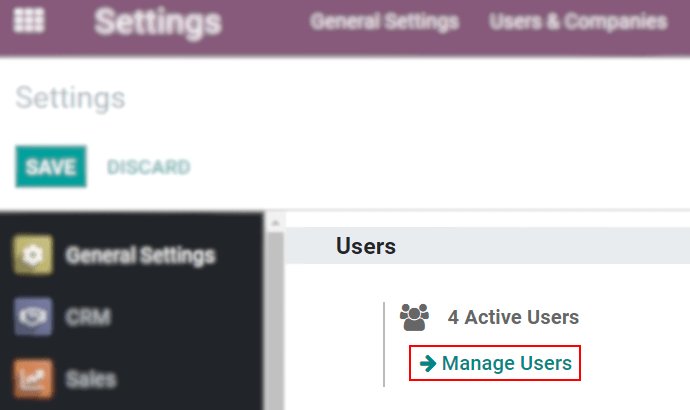
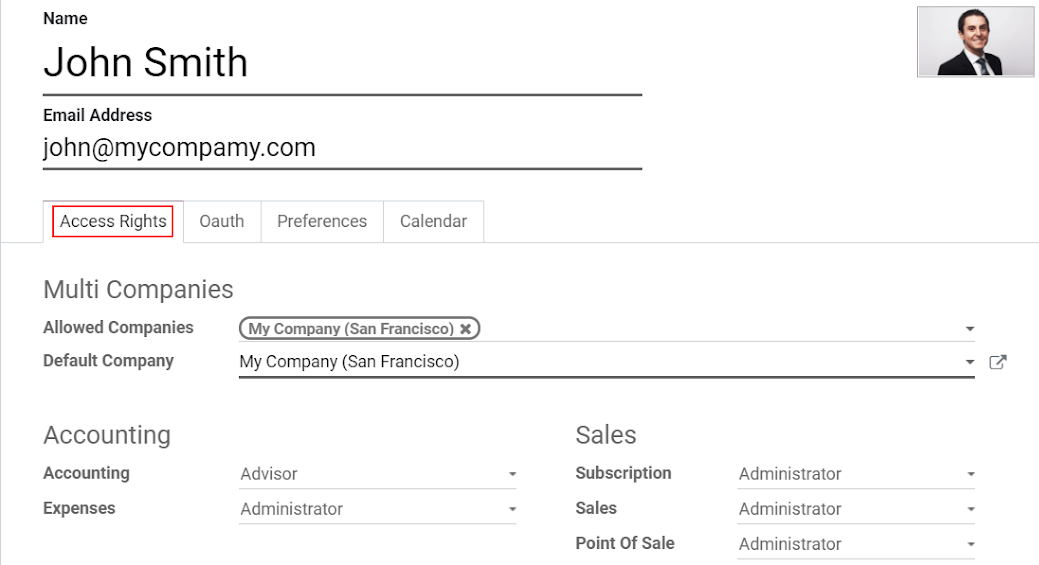
Lorsque vous avez terminé de modifier la page et que vous l’avez enregistrée, un email d’invitation est automatiquement envoyé à l’utilisateur. L’utilisateur doit cliquer dessus pour accepter l’invitation et créer un identifiant.
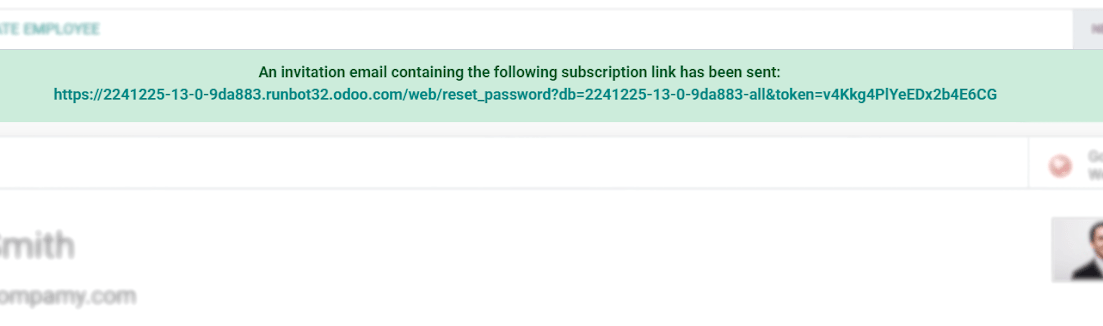
Note
N’oubliez pas que les prix des abonnements sont liés au nombre d’utilisateurs. Consultez notre page Prix pour plus d’informations.
Avec le mode développeur activé, les Types d’utilisateurs peuvent être sélectionnés.
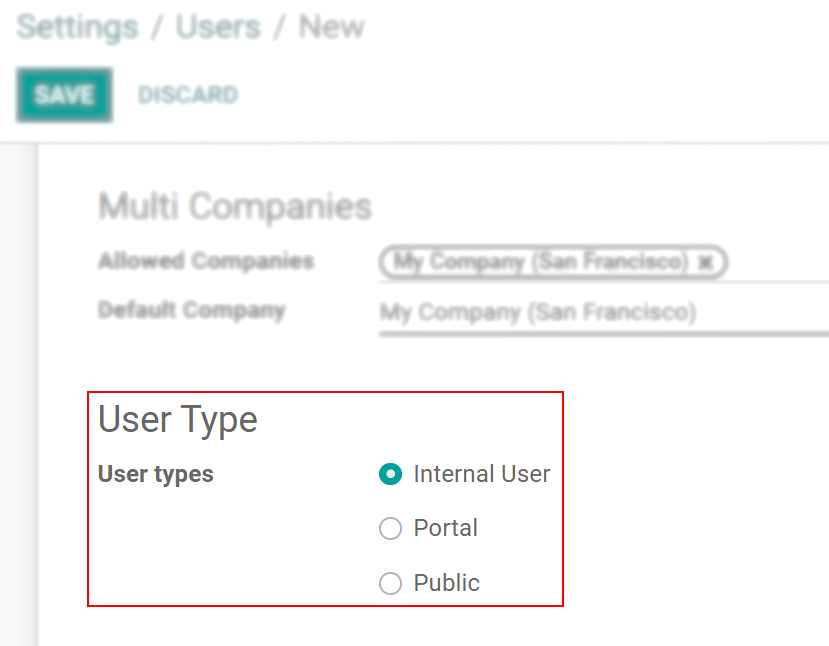
Les options Portail et Public ne permettent pas de choisir les droits d’accès. Les membres en ont des spécifiques (telles que des règles d’enregistrement et des menus restreints) et n’appartiennent généralement pas aux groupes Odoo habituels.
Désactiver des utilisateurs¶
Allez dans , ouvrez l’utilisateur que vous souhaitez désactiver, cliquez sur Action, puis sur Archiver.
Danger
Ne jamais désactiver l’utilisateur principal (admin).
Gestion des mots de passe¶
Réinitialiser les mots de passe¶
Activer les réinitialisations de mot de passe à partir de la page de connexion¶
Il est possible d’activer la réinitialisation de mot de passe directement à partir de la page de connexion.
Pour ce faire, allez dans , activez Réinitialisation du mot de passe et Enregistrer.
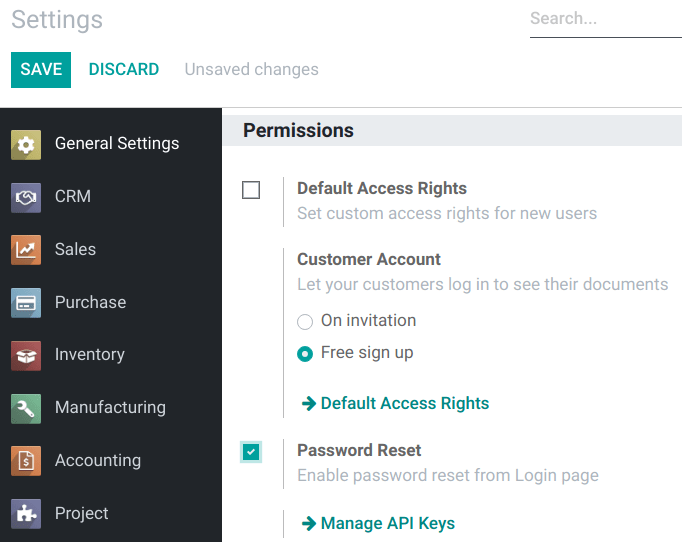
Envoyez les instructions de réinitialisation aux utilisateurs¶
Allez dans , sélectionnez l’utilisateur dans la liste et cliquez sur Envoyer les instructions de réinitialisation du mot de passe sur son formulaire d’utilisateur. Un email leur est automatiquement envoyé.
Note
Le bouton Envoyer les instructions de réinitialisation du mot de passe n’apparaît que si l’email d’invitation Odoo a déjà été confirmé par l’utilisateur.
Cet e-mail contient toutes les instructions nécessaires pour réinitialiser le mot de passe, ainsi qu’un lien redirigeant l’utilisateur vers une page de connexion Odoo.
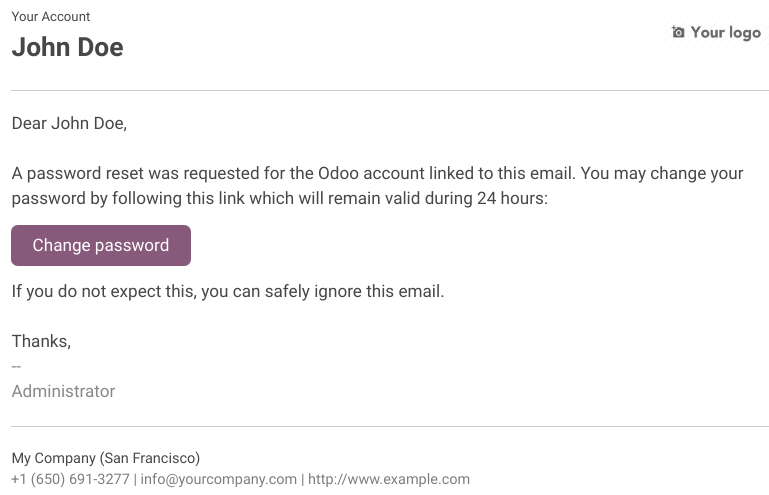
Modifier les mots de passe des utilisateurs¶
Allez dans et sélectionnez un utilisateur pour accéder à son formulaire. Cliquez sur le bouton Action et sélectionnez Modifier le mot de passe.
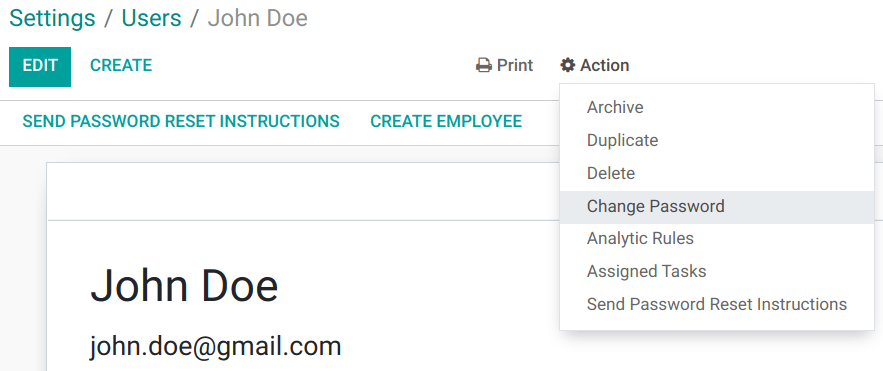
Entrez un nouveau mot de passe et confirmez en cliquant sur Modifier le mot de passe.
Note
Cette opération modifie uniquement le mot de passe des utilisateurs localement et n’affecte pas leur compte odoo.com. Si vous souhaitez modifier le mot de passe odoo.com, vous pouvez envoyer les instructions de réinitialisation du mot de passe.
Cliquez sur Modifier le mot de passe une fois de plus. Vous êtes ensuite redirigé vers une page de connexion Odoo où vous pouvez réaccéder à votre base de données en utilisant votre nouveau mot de passe.
Multi sociétés¶
Le champ Multi Entreprises vous permet de définir à laquelle des multiples bases de données d’entreprises que vous détenez l’utilisateur peut avoir accès.
Note
Notez que s’il n’est pas géré correctement, il peut être à l’origine de nombreux comportements multi-entreprises incohérents. Par conséquent, une bonne connaissance d’Odoo est requise. Pour des explications techniques, reportez-vous à cette documentation.
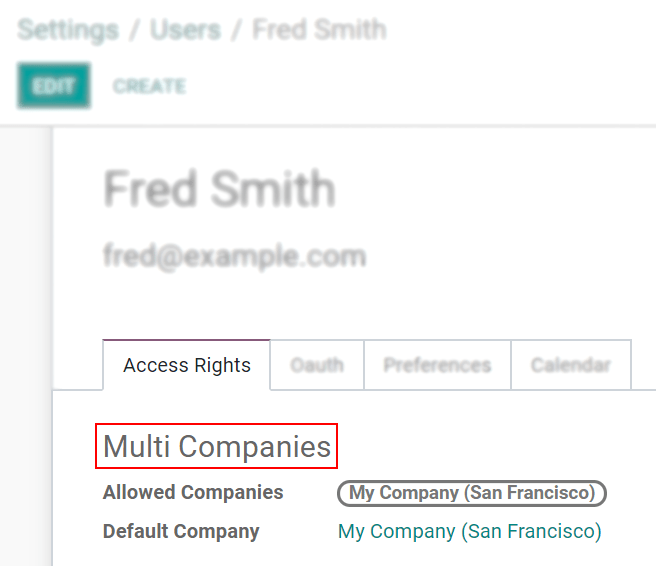
Voir aussi